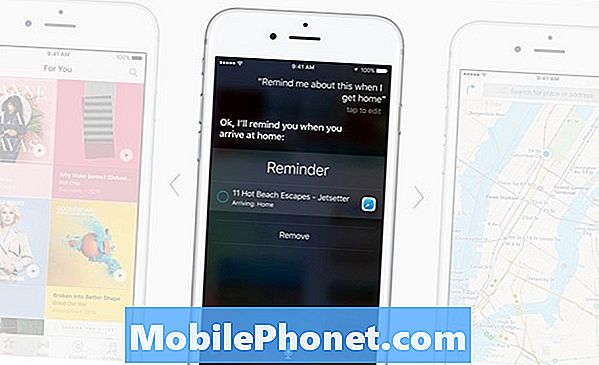المحتوى
- هو ارتفاع درجة حرارة جهاز MacBook الخاص بك؟
- ارفع ماك بوك الخاص بك
- تجنب السطوح ليونة
- لا تستخدم برنامج التحكم في المعجبين
تشتهر أجهزة MacBook بالحرارة أثناء أداء المهام المكثفة ، ولكن فيما يلي بعض الحيل التي يمكنك تجربتها للحفاظ على برودة جهاز MacBook تحت الضغط.
تتميز أجهزة الكمبيوتر المحمولة عمومًا بالسخونة أثناء بث مقاطع الفيديو وممارسة الألعاب وما إلى ذلك ، ويرجع ذلك في الغالب إلى كيفية ضغط المكونات الداخلية في هذه المنطقة الصغيرة.
بالطبع ، تحتوي معظم أجهزة الكمبيوتر المحمولة على مراوح تسمح للهواء بالدوران ، لكن في بعض الأحيان لا يبقيه باردًا كما تريد.
من المعروف تمامًا أن أجهزة MacBook تزداد سخونة أثناء القيام بمهام بسيطة مثل مشاهدة مقاطع فيديو YouTube ، ويزداد الأمر سوءًا عند تشغيل الألعاب أو تحرير الفيديو. لقد تم إنشاء عدد لا يحصى من المواضيع في منتدى دعم المجتمعات التابع لشركة Apple ، حيث كان المستخدمون قلقين بشأن درجة حرارة جهاز MacBook الخاص بهم ، لذلك بالتأكيد لست وحدك عندما يتعلق الأمر بذلك.
سنعرض لك بعض الحيل التي يمكنك تجربتها لمنع ارتفاع درجة حرارة جهاز MacBook الخاص بك ، ولكن أولاً ، نحتاج إلى الإجابة على سؤال حول ما إذا كان جهاز MacBook الخاص بك محمومًا في المقام الأول أم لا ، إذا كان الجو حارًا جدًا من كونه على وأداء المهام.
هو ارتفاع درجة حرارة جهاز MacBook الخاص بك؟
يعتقد العديد من مستخدمي MacBook أنه إذا كانت أجهزتهم ساخنة بالفعل ، فيجب أن تكون محمومة ، لكن هذا ليس هو الحال في معظم الأوقات. في الواقع ، لن يسخن MacBook تقنيًا أبدًا ، نظرًا لأنه يحتوي على أجهزة استشعار تكتشف درجة حرارة المكونات وتغلق جهاز MacBook تلقائيًا إذا وصلت درجة حرارة معينة. هذا لمنع تلف المكونات من درجات الحرارة العالية.

إذا لم يتم إيقاف تشغيل MacBook بشكل عشوائي بسبب مشكلات الحرارة ، فلا يوجد ما يدعو للقلق حقًا.
ومع ذلك ، فإن التعرض الطويل لدرجات الحرارة المرتفعة قد يؤدي إلى انخفاض المكونات ببطء مع مرور الوقت ، لذلك على الرغم من أن جهاز MacBook قد لا يكون محمومًا ، إلا أنه من المهم الحفاظ على جهاز MacBook باردًا قدر الإمكان.
بالطبع ، ليس شيئًا يثير القلق لديك ، فهناك الملايين من ملايين أجهزة MacBooks تعمل دون إخفاق لسنوات عديدة لسنوات عديدة لعدة ساعات في اليوم ، ولكن الحفاظ على جهاز MacBook باردًا سيساعد على منعه من زيادة درجة الحرارة إذا كانت مهمة مكثفة من أي وقت مضى يحصل على هذه النقطة.
ارفع ماك بوك الخاص بك
إذا كنت قد شعرت يومًا بالجزء السفلي من جهاز MacBook ، فمن المحتمل أن يكون الجو دافئًا للغاية. يتم تخزين جميع المكونات على الجانب الآخر من قشرة الألمنيوم هذه ، وبما أنها معبأة بإحكام شديد ، فإنها تحتاج إلى أكبر قدر ممكن من دوران الهواء بحيث يمكنها الحصول عليها لتبقى باردة.
هذا هو السبب في أننا نوصي بالحصول على حامل كمبيوتر محمول إذا كنت تعمل على مكتب. ترفع حوامل الكمبيوتر المحمول جهاز MacBook الخاص بك عن سطح المكتب ، بحيث يمكن للهواء أن يسقط ويبرده بشكل أفضل. هذا يسمح أيضًا للحرارة بالهروب بكفاءة.

بالإضافة إلى ذلك ، فإن ارتفاع جهاز MacBook الخاص بك سيجعل الإعداد لديك أكثر راحة ، لأنك تريد أن تكون الشاشة في مستوى العين.
هناك العديد من حوامل أجهزة الكمبيوتر المحمول التي يمكنك الاختيار من بينها ، لكن مفضلتنا هي أن تكون Griffin Elevator (35 دولارًا على Amazon حاليًا) ، والتي تأتي بإطار من الألومنيوم المصقول ليناسب جهاز MacBook الخاص بك (مع بعض الأجزاء البلاستيكية) وتصميم بسيط . إنه يرفع جهاز الكمبيوتر المحمول الخاص بك بحيث لا تنظر لأسفل على شاشتك ، وإنما عبره على مستوى العين ، ويوفر المساحة عن طريق السماح لك بتخزين العناصر الموجودة تحتها.
بالإضافة إلى ذلك ، يعمل على إبقاء الكمبيوتر المحمول باردًا عن طريق رفعه عن سطح المكتب من أجل الحصول على هواء يتدفق تحته ، ويضمن ذراعان الراحة عدم وجود أي انسداد. مقابل 40 دولارًا فقط ، إنها عملية شراء رخيصة من شأنها تحسين إعداد مساحة العمل لديك بشكل كبير.
تجنب السطوح ليونة
إذا لم تتمكن من رفع MacBook ، فمن المستحسن على الأقل تعيينه على سطح صلب بدلاً من سطح ناعم.

قد تستخدم الكمبيوتر المحمول في السرير مثل الكثير من المستخدمين ، ولكن وضع جهاز MacBook على وسادة أو بطانية يعد فكرة سيئة للغاية.النسيج يمتص الحرارة بشكل أساسي ولا يشتت ، مما يجعل جهاز MacBook أكثر سخونة. ومع ذلك ، فإن وضع جهاز MacBook على خدمة صعبة يتيح للحرارة الهروب بسهولة.
نوصيك بالحصول على مكتب حضن إذا كنت تستخدم جهاز MacBook في السرير أو أي مكان آخر لا توجد به أسطح صلبة للاستخدام. يوجد في Amazon الأطنان التي يمكنك الاختيار من بينها بأسعار مختلفة ، لذا اختر واحدة تريدها وستكون في السباقات.
لا تستخدم برنامج التحكم في المعجبين
ربما تم إخبارك في الماضي باستخدام برنامج التحكم في المروحة لإدارة إعدادات سرعة مروحة MacBook بشكل أفضل. ومع ذلك ، هذه ليست فكرة جيدة عمومًا.

يتيح لك برنامج التحكم في المروحة تغيير سرعة مروحة التبريد في جهاز MacBook لعدة أسباب. ربما يكون صوتها مرتفعًا جدًا عندما تضغط؟ استخدم البرنامج لتجاوز هذا يدويًا وتعيين سرعة قصوى أقل.
ومع ذلك ، هذه فكرة سيئة. تبدأ سرعة المروحة تلقائيًا لأن جهاز MacBook ساخن وتحتاج إلى تبريد. سيؤدي تجاوز إعداد السرعة يدويًا إلى منع حدوث ذلك. أفضل شيء يمكنك القيام به هو ببساطة السماح لـ MacBook بضبط سرعة المروحة تلقائيًا بمفرده. هذا ما تم القيام به.
الآن ، بالطبع ، يمكنك أيضًا استخدام برنامج التحكم في المروحة لتحريك المروحة حتى في حالة عدم الحاجة إليها. لن تكون هذه مشكلة ، حيث إن زيادة الفائض أمر جيد دائمًا ، لكننا نعتقد أن معظم المستخدمين لا يستخدمون هذه الطريقة.